- Müəllif Lauren Nevill [email protected].
- Public 2023-12-16 18:49.
- Son dəyişdirildi 2025-01-23 15:16.
Nədənsə Başlat düyməsindəki əsas menyuda şəklin yanında istifadəçi adını görmək istəmirsinizsə, onu Windows qeyd defteri ilə sadə manipulyasiya edərək oradan silə bilərsiniz.
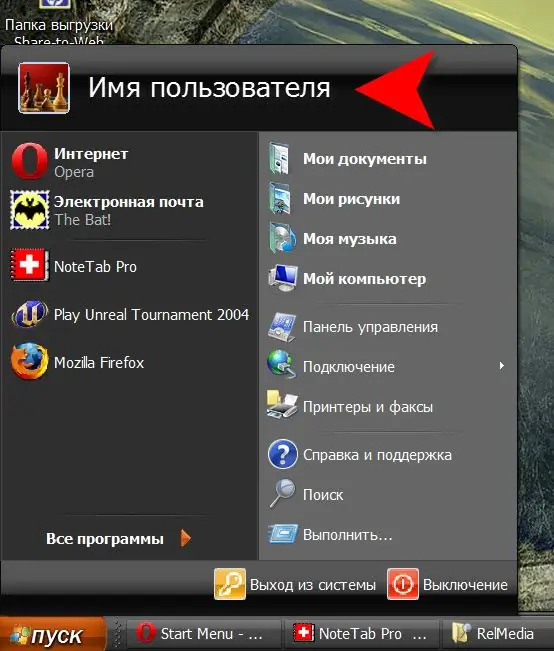
Təlimat
Addım 1
Əsas menyu daxil olmaqla qrafik interfeysin işi, sistem qeydindən bütün elementlərin parametrlərini oxuyaraq Windows Explorer tərəfindən təmin edilir. İstifadəçi adının göstərilməsinə ehtiyac olmadığını bildirmək üçün müvafiq dəyişən qeyd dəftərinə yerləşdirilməlidir. Bunu masaüstündəki "Kompüterim" qısayoluna basaraq və kontekst menyusundan "Qeyd dəftəri redaktoru" nu seçərək başlamaq ən asan olan Qeyd defteri redaktoru istifadə etməklə edilə bilər.
Addım 2
Redaktorun sol bölməsində qeyd bölmələrində ardıcıl olaraq gəzməlisiniz: HKEY_CURRENT_USER => Software => Microsoft => Windows => CurrentVersion => Policies => Explorer. Explorer qovluğu sol bölmədə vurğulanmış vəziyyətdə, sağ siçan düyməsini basaraq boş yerə sağ vurun. Tək bir "Yarat" maddəsi ilə bir menyu görünəcəkdir. Alt maddələr arasında "DWORD Dəyəri" ni seçin. Redaktor sağ bölmədə "Yeni parametr # 1" adlı yeni bir sətir yaradacaq - bu adı NoUserNameInStartMenu ilə əvəz edib Enter düyməsini basmalısınız.
Addım 3
Tələb olunan parametri yaratmısınız, ancaq qeyd defteri redaktoru tərəfindən təyin olunmuş standart dəyər (sıfır) 1 ilə əvəz olunmalıdır. Bunu etmək üçün sağ basın, "Dəyişdir" maddəsini seçin, birini giriş sahəsinə qoyun. və "Tamam" düyməsini basın.
Addım 4
Əməliyyat tamamlandı, qeyd redaktorunu bağlayın. İstifadəçi adı, Fayl Kəşfiyyatçısı dəyişdirdiyiniz qeyd açarına yenidən baxdıqdan sonra yox olacaq. Onu dərhal bunu etməyə məcbur etmək üçün, məsələn, "Başlat" düyməsinin görünüşünü "Klassik" və geri çevirə və ya kompüteri yenidən başlada bilərsiniz.






